A nyomtatófej fokozott tisztítása
Ha a nyomtatófej hagyományos tisztítása nem javít a nyomtatás minőségén, hajtsa végre a nyomtatófej fokozott tisztítását. A nyomtatófej fokozott tisztítása a nyomtatófej normál tisztításánál több tintát használ, ezért a nyomtatófej fokozott tisztítását csak szükség esetén alkalmazza.
 Megjegyzés
Megjegyzés
-
A nyomtatófej fokozott tisztítását a számítógépről is elvégezheti. Számítógép használata esetén válassza ki a fokozottan tisztítani kívánt tintacsoportot, majd indítsa el a tisztítást.
- Ha a kezelőpanel segítségével tisztítja fokozottan a nyomtatófejet, akkor a készülék az összes tintaszínhez tartozó nyomtatófejet megtisztítja.
-
Ellenőrizze, hogy a nyomtató be van-e kapcsolva.
-
Nyomja meg a Beállítások (Setup) gombot, a
 vagy a
vagy a  gombbal jelölje ki a Karbantartás (Maintenance) elemet, majd nyomja meg az OK gombot.
gombbal jelölje ki a Karbantartás (Maintenance) elemet, majd nyomja meg az OK gombot. -
A
 vagy a
vagy a  gombbal válassza ki a Fokozott tisztítás (Deep cleaning) elemet, majd nyomja meg az OK gombot.
gombbal válassza ki a Fokozott tisztítás (Deep cleaning) elemet, majd nyomja meg az OK gombot.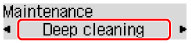
A nyomtató elindítja a nyomtatófej fokozott tisztítását.
Ne hajtson végre más műveletet, amíg a nyomtató be nem fejezi a nyomtatófej fokozott tisztítását. Ez körülbelül 2-3 percet vesz igénybe.
-
Ellenőrizze a nyomtatófej állapotát.
A nyomtatófej állapotának ellenőrzéséhez nyomtassa ki a fúvóka-ellenőrző mintát.
Ha a probléma nem szűnik meg, kapcsolja ki a készüléket, és 24 óra elteltével ismét hajtsa végre a nyomtatófej fokozott tisztítását.
Ha a probléma továbbra is fennáll, a nyomtatófej megsérülhetett. Lépjen kapcsolatba a szervizközponttal.

